আপনার উত্পাদনশীলতা সুগঠিত হওয়ার এবং উন্নতির জন্য আপনি ইতিমধ্যে ToDoist অনলাইন সময় পরিচালন অ্যাপ্লিকেশন এর সাথে পরিচিত হতে পারেন। তবে আপনি কি জানেন যে ম্যাক এবং উইন্ডোজ পিসি উভয়ের জন্যই টুডোইস্টের একটি ডেস্কটপ সংস্করণ রয়েছে?
আপনি আপনার ডেস্কটপ পিসিতে অ্যাপটি ইনস্টল করার আগে আপনার জানা উচিত যে ব্যবহার করার কয়েকটি উপায় ও বোধ আছে এই সংস্করণ
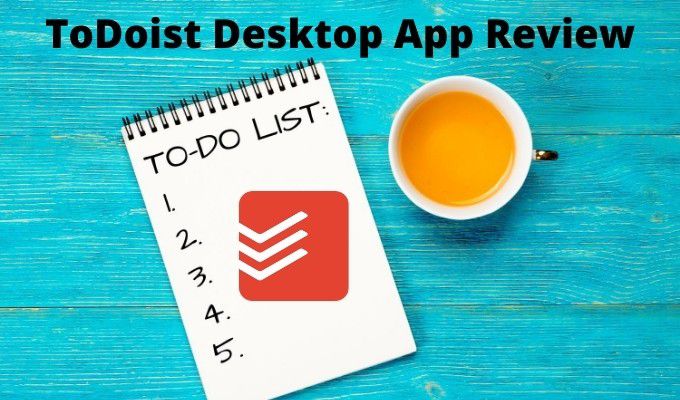
এই নিবন্ধে আমরা টুডোইস্টের ডেস্কটপ সংস্করণে যে সমস্ত বৈশিষ্ট্য পেয়েছি সেগুলির কয়েকটি, এবং আপনি যে কয়েকটি সমস্যার মুখোমুখি হতে পারেন সেগুলির কয়েকটি এবং এর উপায়গুলি নিয়ে যাব এই সংস্করণটির সর্বোত্তম ব্যবহার। >
আপনি যখন এটি প্রথম চালু করবেন, আপনার যদি ইতিমধ্যে কোনও অ্যাকাউন্ট না থাকে তবে আপনাকে একটি তৈরি করতে হবে। আপনি যে কোনও ইমেল ঠিকানা দিয়ে সাইন আপ করতে পারেন, বা আপনার গুগল, ফেসবুক বা অ্যাপল অ্যাকাউন্টে সাইন ইন করতে পারেন
প্রদর্শিত হবে প্রথম, প্রধান পৃষ্ঠাটি ছদ্মবেশী সহজ দেখাচ্ছে তবে অনেকগুলি দরকারী বৈশিষ্ট্য লুকানো রয়েছে এই মূল পৃষ্ঠার নীচে
আপনি প্রথম যে বিষয়টি লক্ষ্য করতে পারেন তা হ'ল ডেস্কটপ অ্যাপ্লিকেশনটির মূল পৃষ্ঠাটি অনলাইন সংস্করণের সাথে সম্পূর্ণ অভিন্ন দেখায়।
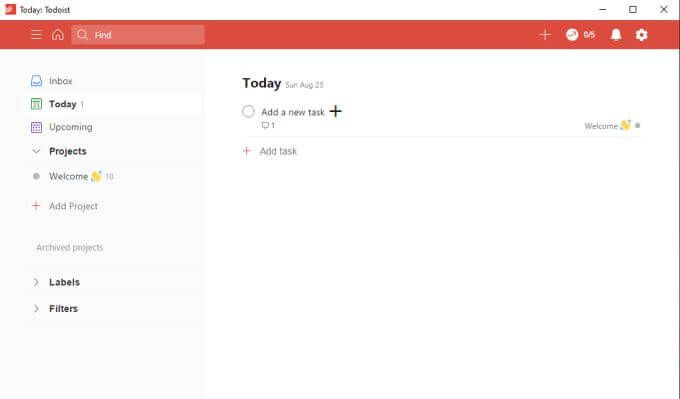
এটি কেবল অভিন্ন দেখায় না, তবে সবকিছু একইভাবে কাজ করে। বামদিকে মেনু সিস্টেম আপনাকে আজকের জন্য কাজগুলি, আসন্ন কাজগুলি এখনও নির্ধারিত নয় এবং এমন একটি অঞ্চল যেখানে আপনি আপনার সমস্ত প্রকল্প এবং কাজগুলি তৈরি করতে ও পরিচালনা করতে পারবেন তা দেখতে দেয়
একটি নতুন টাস্ক তৈরি করতে, কেবল নির্বাচন করুন একটি নতুন টাস্ক যোগ করুনএর পাশে + চিহ্ন এবং কাজের বিবরণটি টাইপ করুন। আপনার হয়ে গেলে প্রবেশ করুনটিপুন বাসংরক্ষণ করুননির্বাচন করুনবৃহত ">
এটি কার্য তৈরির সহজতম উপায়। আপনি যদি কোনও প্রকল্পের কাছে এটি বরাদ্দ না করেন তবে ইনবক্সে ডিফল্ট কাজগুলি। আপনি যদি তাদের সময় নির্ধারণ না করে তবে আজ তাদের ডিফল্ট হয়ে যাবে।
আপনি যদি নিজের টাস্ক শিডিয়ুলিংয়ের সাথে কিছুটা আরও উন্নত হতে চান তবে টাস্ক তৈরি উইন্ডোর অভ্যন্তরে প্রচুর বিকল্প সমাহিত করা হয়েছে। h2>
আপনি যদি কাজের জন্য একটি আসল তারিখ নির্ধারণ করতে চান তবে টাস্ক নামের নীচে সময়সূচিবোতামটি নির্বাচন করুন। আপনি যখন কাজটি নির্ধারিত হতে চান তখন তারিখ এবং সময় চয়ন করতে এটি আপনাকে একটি স্ট্যান্ডার্ড ক্যালেন্ডার নির্বাচন ব্যবহার করতে দেয়
আপনি টুডোস্ট ওয়েব অ্যাপ্লিকেশনে উপলভ্য একই জাতীয় প্রাকৃতিক ভাষার স্বীকৃতিটিও ব্যবহার করতে পারেন। এর অর্থ শীর্ষে ক্ষেত্রের মধ্যে আপনি "কাল বিকাল চারটায়" এর মতো কিছু টাইপ করতে পারেন। ToDoist আপনার অর্থ কী তা স্বীকৃতি দেবে এবং সঠিক ক্যালেন্ডার তারিখ এবং সময় নির্ধারণ করবে
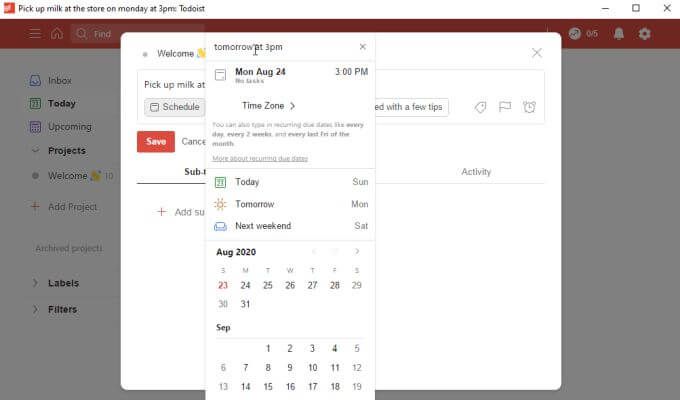
আপনি পতাকা আইকনটি নির্বাচন করেন, আপনি কার্যটিতে অগ্রাধিকার প্রয়োগ করতে পারেন। এটি তখন সম্পর্কিত পৃষ্ঠার সাথে সম্পর্কিত পৃষ্ঠায় আপনার কার্য তালিকায় উপস্থিত হবে।
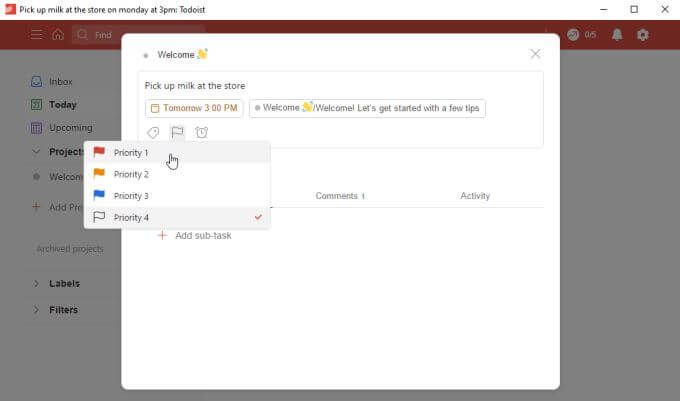
টাস্ক তৈরি করার সময় আপনি যে দরকারী বৈশিষ্ট্যগুলি ব্যবহার করতে পারেন তার মধ্যে একটি হ'ল সাবটাস্ক যুক্ত করে তাদের বিশদভাবে পরিকল্পনা করে
টোডাইস্টের পূর্ববর্তী সংস্করণগুলিতে, এটি আর কিছুই হত না used কোনও অতিরিক্ত বিশদ ছাড়াই আইটেমগুলির একটি মৌলিক তালিকার চেয়ে। ডেস্কটপ এবং অনলাইন অ্যাপ্লিকেশন উভয়ের সর্বশেষতম সংস্করণে, এই সাবটাস্কগুলিতে নিয়মিত কাজের একই বৈশিষ্ট্য রয়েছে যার মধ্যে শিডিয়ুলিং, পতাকা এবং তাদের নিজস্ব অতিরিক্ত সাবটাস্ক রয়েছে

এর অর্থ যে আপনি যে বড় প্রকল্পগুলিতে কাজ করছেন তার মধ্যে আপনি যে মিনিটটিটি ভুলবেন না তা নিশ্চিত করতে পারেন can
দুর্ভাগ্যক্রমে দুটি গুরুত্বপূর্ণ বৈশিষ্ট্য রয়েছে যা আপনি এখানে নিখরচায় সংস্করণ সহ ব্যবহার করতে পারবেন না।
টুডেস্ট ডেস্কটপ অ্যাপ্লিকেশন মূল পৃষ্ঠা বৈশিষ্ট্য
একবার আপনি যুক্ত করা শুরু করেন কার্যগুলি, আপনি একটি তীর আইকন সহ প্রধান কাজগুলি দেখতে পাবেন যা আপনি প্রসারিত করতে এবং সাব-টাস্কগুলি টিপতে টিপতে পারেন
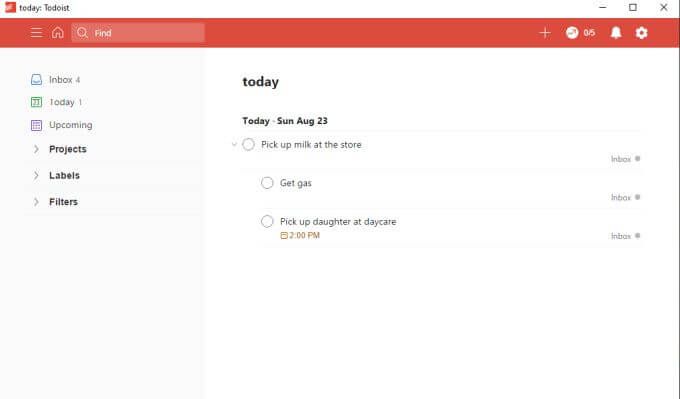
দেখার জন্য বাম ন্যাভিগেশন ফলক থেকে ইনবক্সনির্বাচন করুন আপনি যোগ করেছেন এমন কোনও নিরপেক্ষ কার্যাদি। আপনি কীভাবে সেগুলি সংগঠিত করতে চান ঠিক তা না জানা পর্যন্ত কাজগুলি সঞ্চয় করার জন্য এটি একটি ভাল জায়গা
আজকের কারণে কার্যকর কাজগুলি দেখতে আজনির্বাচন করুন। এটি সম্ভবত আপনি যেখানে আপনার বেশিরভাগ জরুরি কাজের মধ্য দিয়ে দিনের বেলায় বেশিরভাগ সময় ব্যয় করবেন
সমস্ত আসন্ন কাজগুলি স্থায়ী নয় তা দেখার জন্য আগতনির্বাচন করুন বেশ এখনও। অনেক পরে পরবর্তী কাজগুলি দেখার জন্য আপনি ক্যালেন্ডারে আরও পিছনে বা সামনে শিফট করতে মাসের পাশের নীচের তীরটি টিপতে পারেন
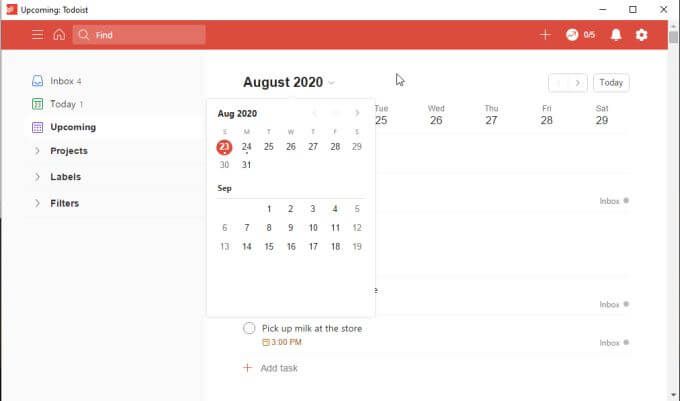
ইনবক্সের কথা বলতে গিয়ে আপনি সেখানে দ্রুত কাজগুলি যুক্ত করতে পারেন যে কোনও সময়ে মূল টুডেস্ট উইন্ডোর একেবারে উপরে ডানদিকে +আইকনটি নির্বাচন করে
এটি একটি দ্রুত যুক্ত টাস্ক উইন্ডোটি খুলবে যেখানে আপনি কার্য বিবরণ টাইপ করতে পারেন, সেট করুন একটি তারিখ, এবং একটি অগ্রাধিকার যোগ করুন। আপনি যখন নির্বাচন করেন এটি সরাসরি ইনবক্সে চলে যায় যাতে আপনি এটি পরে উপযুক্ত প্রকল্পে সংগঠিত করতে পারেন
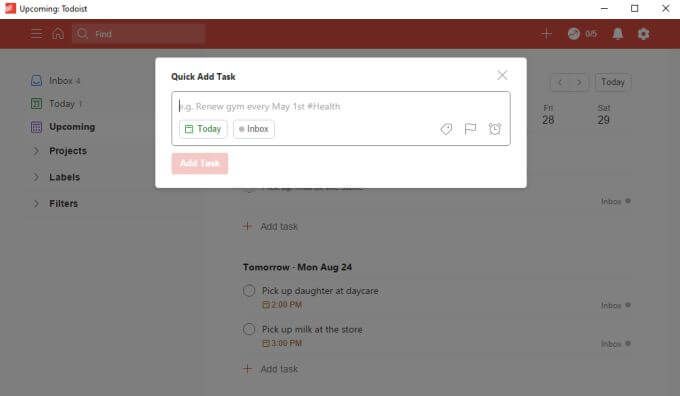
টুডোস্ট ডেস্কটপ অ্যাপ্লিকেশন: প্রকল্পগুলি সংযোজন এবং সংগঠিত করুন
টু-ডাইস্ট অন্য করণীয় অ্যাপ্লিকেশনগুলির চেয়ে যে পরিমাণ ছাড়িয়ে গেছে তা হল প্রকল্পগুলি পরিচালনা করা কত সহজ। এটি ToDoist ডেস্কটপ সংস্করণে আলাদা নয়।
আপনি যদি বাম নেভিগেশন মেনু থেকে প্রকল্প যুক্ত করুননির্বাচন করেন তবে আপনি প্রজেক্ট যুক্ত করুন উইন্ডোটি উপস্থিত দেখবেন। প্রকল্পের নাম টাইপ করুন, এমন একটি রঙ যুক্ত করুন যা আপনাকে এক নজরে এটি সনাক্ত করতে সহায়তা করবে এবং আপনি যদি পছন্দ করেন তবে এটি আপনার পছন্দের তালিকায় যুক্ত করতে বেছে নিন
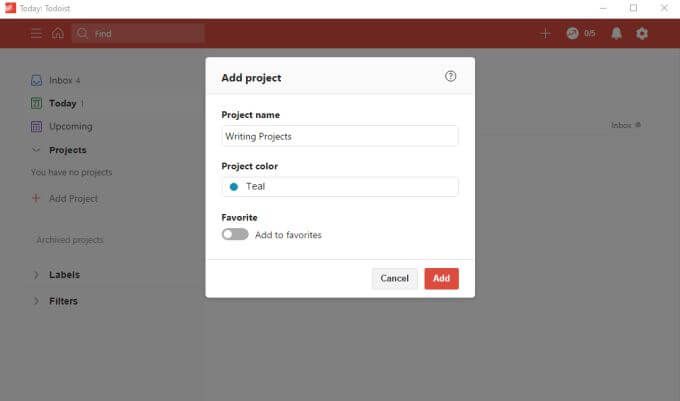
যোগ করুন নির্বাচন করুন শেষ করতে।
আপনি যদি একটি উপ-প্রকল্প তৈরি করতে চান তবে আপনার সদ্য নির্মিত প্রকল্পটি ডান-ক্লিক করুন এবং নীচে প্রকল্প যুক্ত করুননির্বাচন করুন।
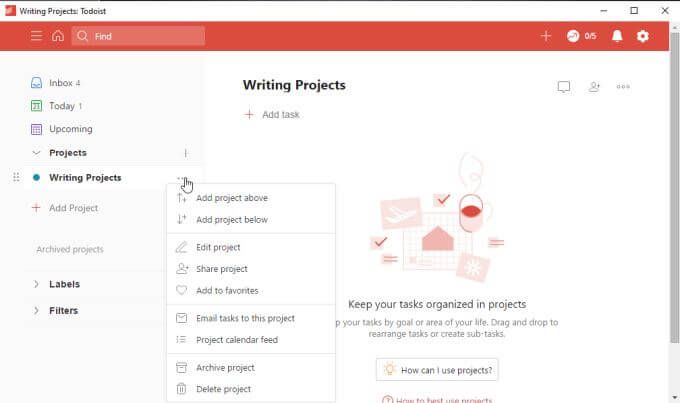
এটি নতুন প্রকল্পটি একে একে নীচে রেখেছিল একটি ইনডেন্ট সহ যাতে আপনি বলতে পারেন যে এটি মূল প্রকল্পের অধীনে একটি উপ-প্রকল্প
আপনি আসলে করতে পারেন কার্য এবং উপ-কার্যগুলির সাথে একই উপায়ে ব্যবহার করুন (উপ-কার্যগুলি যুক্ত করার বিকল্প পদ্ধতি হিসাবে)। কোনও টাস্কটিতে ডান-ক্লিক করুন এবং নীচে টাস্ক যুক্ত করুননির্বাচন করুন
আপনি যখন প্রকল্পগুলিতে আপনার কাজগুলি সংগঠিত করতে প্রস্তুত হন, ইনবক্সে যান, টাস্কটিতে ডান ক্লিক করুন এবং প্রকল্পে সরাননির্বাচন করুন।
আপনি আপনার ইনবক্সে যে সমস্ত কাজ ফেলেছেন তা দ্রুতই সাজানোর জন্য এটি একটি দ্রুত এবং সহজ উপায়
আপনি দেখতে পাবেন যে আপনি আপনার টোডেস্ট ডেস্কটপ অ্যাপ্লিকেশনটিতে আপডেট করছেন, সেই পরিবর্তনগুলি তখনই অ্যাপ্লিকেশনটির ওয়েব সংস্করণে কার্যকর হয়ে যায়অন্য কোনও ক্ষেত্রে এটি একই আপনার মোবাইল ফোনে বা ব্রাউজার অ্যাড-অনস (একই ডাউনলোড পৃষ্ঠা থেকে সমস্ত উপলব্ধ) এর মতো একটি টুডিস্ট অ্যাপ্লিকেশন ইনস্টল করা আছে place
পরীক্ষার সময় একটি আকর্ষণীয় বিষয় আমরা লক্ষ্য করেছি টুডলিস্ট ডেস্কটপ অ্যাপ্লিকেশনটি ছিল যে এখনও জুড়ে ছোট ছোট গ্ল্যাচ রয়েছে
উদাহরণস্বরূপ, আপনি যদি পৃষ্ঠার উপরের ডানদিকে বেল আইকনটি বিজ্ঞপ্তি আইকনটি নির্বাচন করেন তবে আপনি লক্ষ্য করতে পারেন যে ড্রপডাউন মেনুতে লক থাকে জায়গায় জায়গায় এড। বিজ্ঞপ্তি আইকনটি ক্লিক করে আবার এটি বন্ধ হবে না এবং ড্রপডাউনটি বন্ধ করার জন্য কোনও কাছের আইকন নেই

ডেস্কটপ অ্যাপের অন্য কোথাও ক্লিক করা ড্রপডাউনটি বন্ধ করে না। এই ত্রুটিটি ঘুরে দেখার একমাত্র উপায় হ'ল ডেস্কটপ অ্যাপ্লিকেশনটি বন্ধ করে এটিকে পুনরায় খুলুন
আপনি সেটিংস মেনুর মতো অন্যান্য ড্রপডাউন মেনুগুলির সাথে মাঝে মধ্যে এটি ঘটতে দেখবেন
যেহেতু আপনার এগুলি ঘন ঘন ব্যবহার করার প্রয়োজন নাও হতে পারে, এটি কেবল একটি সামান্য বিরক্তি হতে পারে তবে এটি এমন কিছু যা টুডুস্টের লোকেরা সম্ভবত সমাধান করতে পারে
সামগ্রিক উপসংহার
আপনি যদি সময় পরিচালনার কাজ দিয়ে ব্রাউজার উইন্ডো ব্যবহার করতে না চান তবে টুডোস্ট ডেস্কটপ অ্যাপ্লিকেশনটি দরকারী। আপনি অনলাইনে কাজ করার সাথে সাথে অ্যাপগুলিকে পাশে রাখুন এবং আপনার কার্যগুলি ট্র্যাক করুন
অন্যদিকে, ডেস্কটপ অ্যাপটি অনুধাবনের মতো অনুভব করে। এটি ওয়েব সংস্করণের মতো প্রতিক্রিয়াশীল বলে মনে হয় না, এবং সফ্টওয়্যারটির উত্পাদন সংস্করণ কী হতে হবে সেগুলির মধ্যে বাগ সন্ধান করা কোনওরকম ধারণা দেয় না যে টুডোস্ট বিকাশকারীরা তাদের অফলাইন অ্যাপ্লিকেশন প্রস্তাবগুলি বজায় রাখার জন্য একটি ভাল কাজ করছেন।